Cómo borrar la caché de actualizaciones en Windows 11
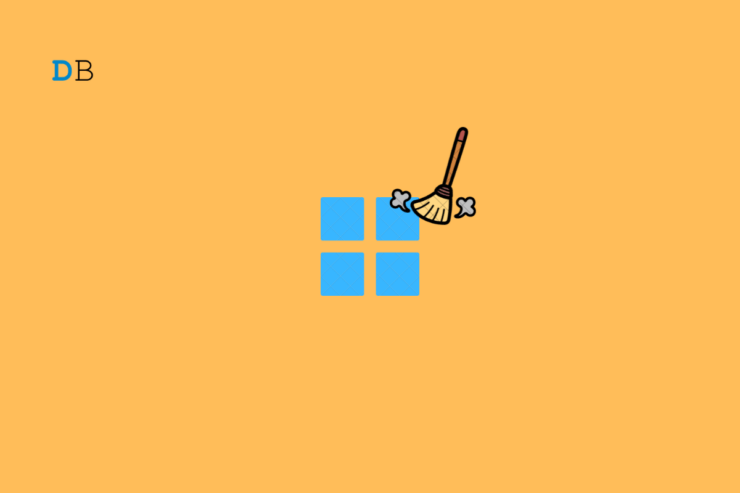
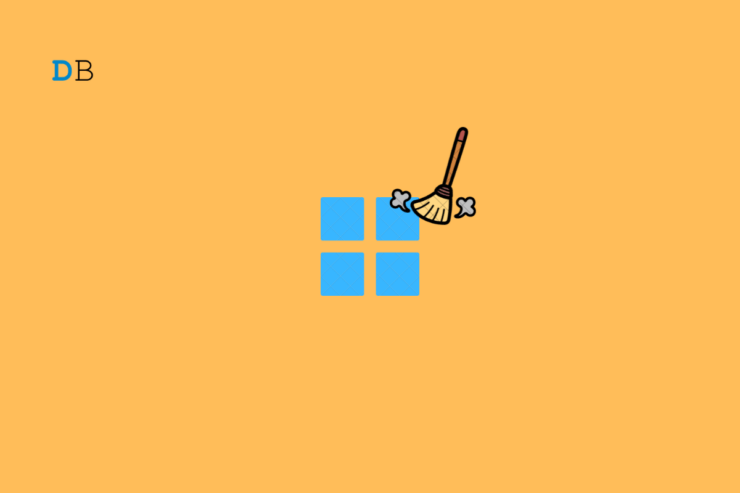
Borrar la caché de actualizaciones es una tarea segura y útil en Windows 11. Sirve para resolver errores de actualización, liberar espacio en disco y evitar que archivos temporales corruptos impidan nuevas instalaciones. A continuación encontrarás instrucciones detalladas, explicaciones de cada paso y herramientas para automatizar y validar el proceso.
¿Por qué borrar la caché de actualizaciones en Windows 11?
Borrar la caché tiene varias ventajas prácticas:
- Resolver problemas de actualización: a veces los archivos temporales se corrompen o se duplican y provocan fallos.
- Reinicio limpio de actualizaciones: obliga a Windows Update a descargar paquetes nuevos en lugar de reutilizar los temporales.
- Liberar espacio y mejorar el rendimiento: algunos archivos de actualización pueden permanecer tras una instalación.
Definición rápida: la carpeta SoftwareDistribution es la ubicación donde Windows guarda temporalmente los paquetes de actualización y los archivos relacionados. Borrar su contenido no elimina las actualizaciones ya instaladas; solo remueve los temporales.
Métodos principales para borrar la caché de actualizaciones en Windows 11
Puedes elegir entre una interfaz gráfica o la línea de comandos. Escoge según tu comodidad y el nivel de control que necesites.
Método 1: Usar el Explorador de archivos (interfaz gráfica)
Este método es directo y visual. Recomendado para usuarios que prefieren no usar comandos.
- Presiona Windows + R para abrir Ejecutar.
- Escribe services.msc y pulsa Enter.
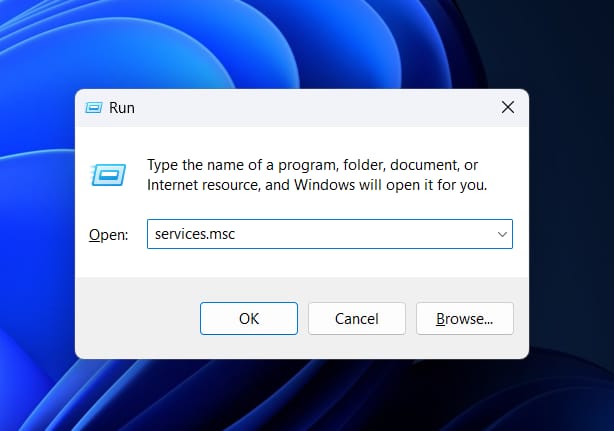
- En la lista de servicios, busca Windows Update. Pulsa la tecla W para saltar a las entradas que comienzan por esa letra.
- Haz clic derecho sobre Windows Update y selecciona Detener.
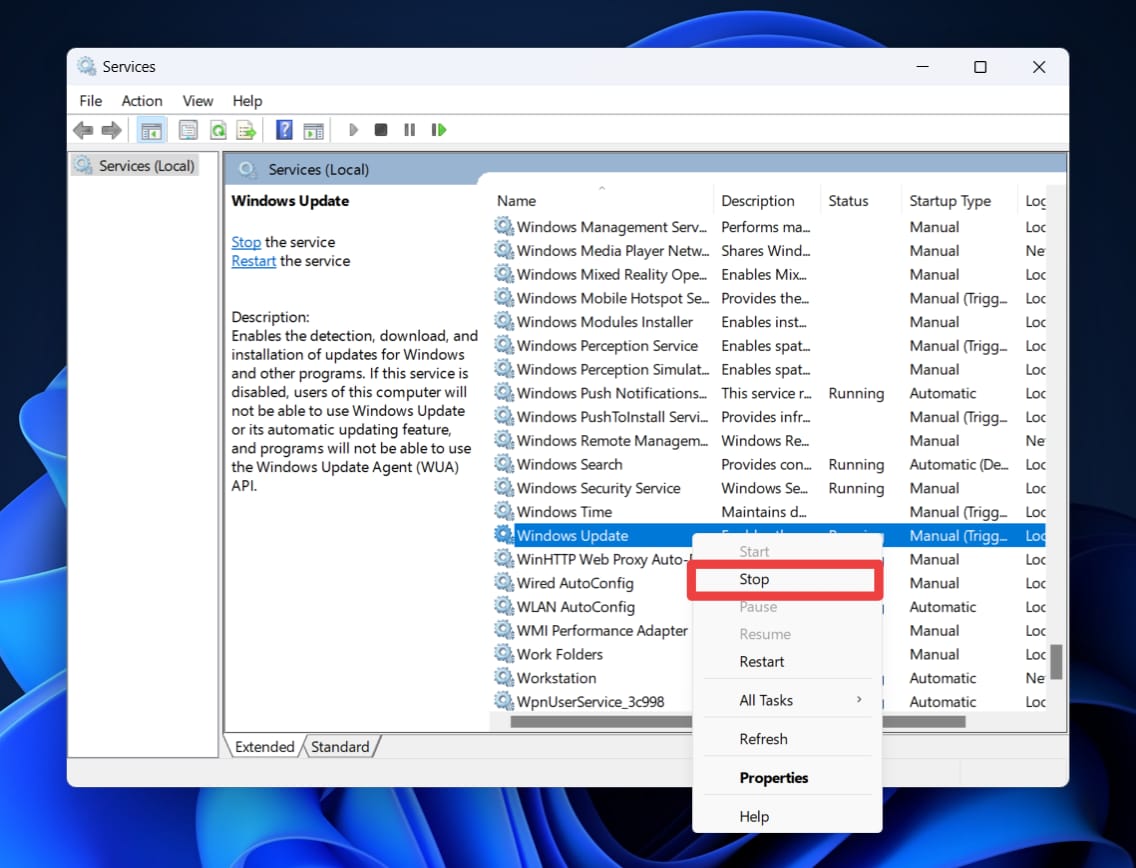
- Vuelve a Ejecutar (Windows + R). Escribe %windir%\SoftwareDistribution y pulsa Enter para abrir la carpeta donde Windows guarda archivos temporales de actualización.
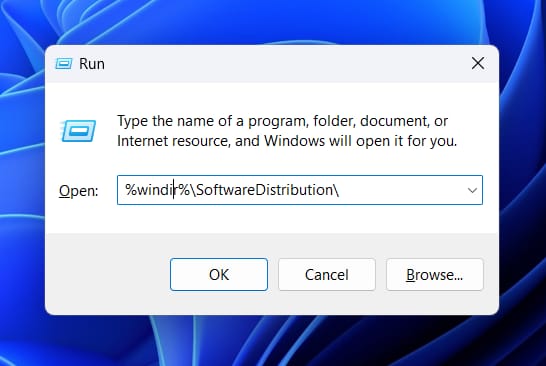
- Selecciona todo (Ctrl + A) y elimina los archivos y carpetas. Vacía la Papelera de reciclaje si quieres recuperar el espacio inmediatamente.
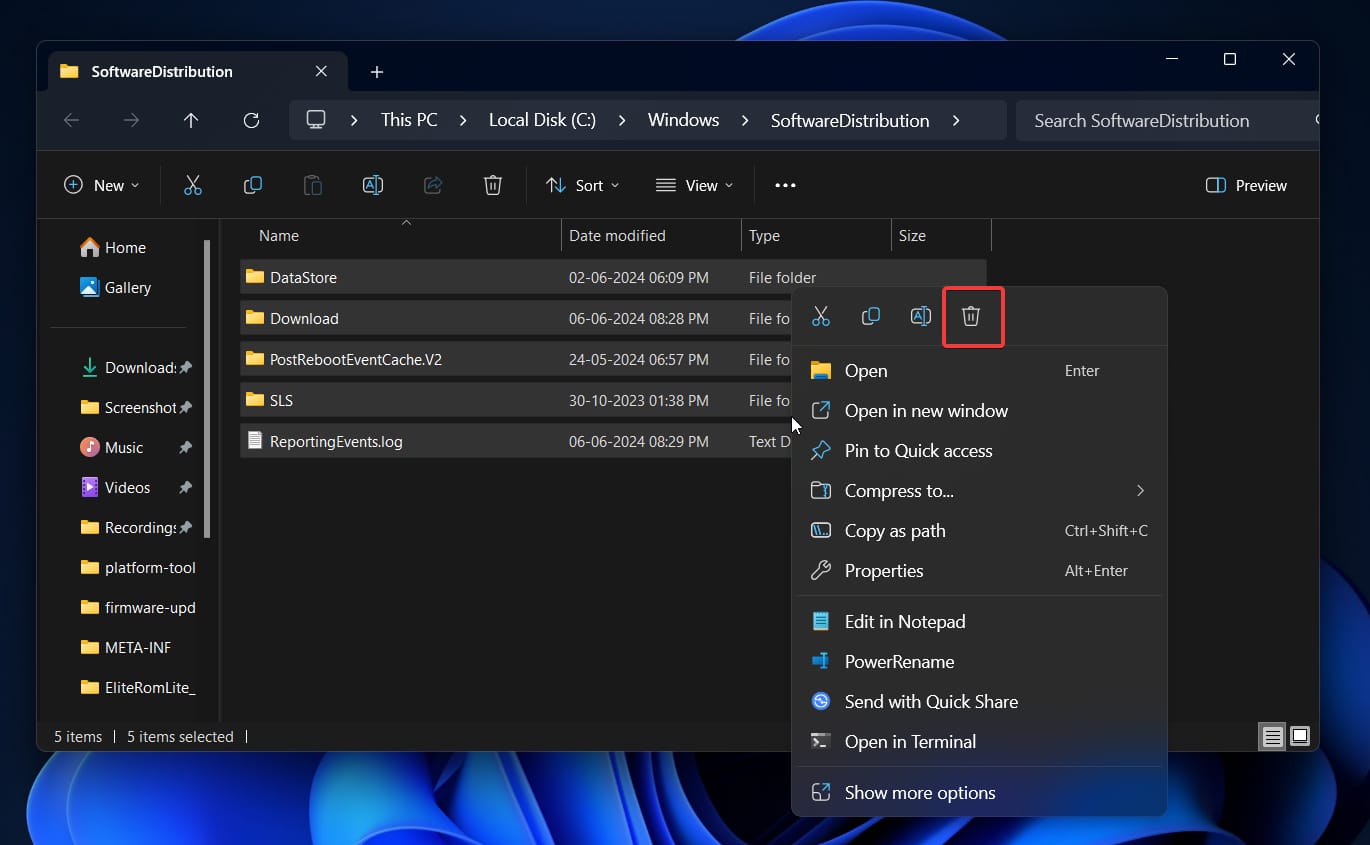
- Regresa a la ventana de Servicios, haz clic derecho en Windows Update y elige Iniciar.
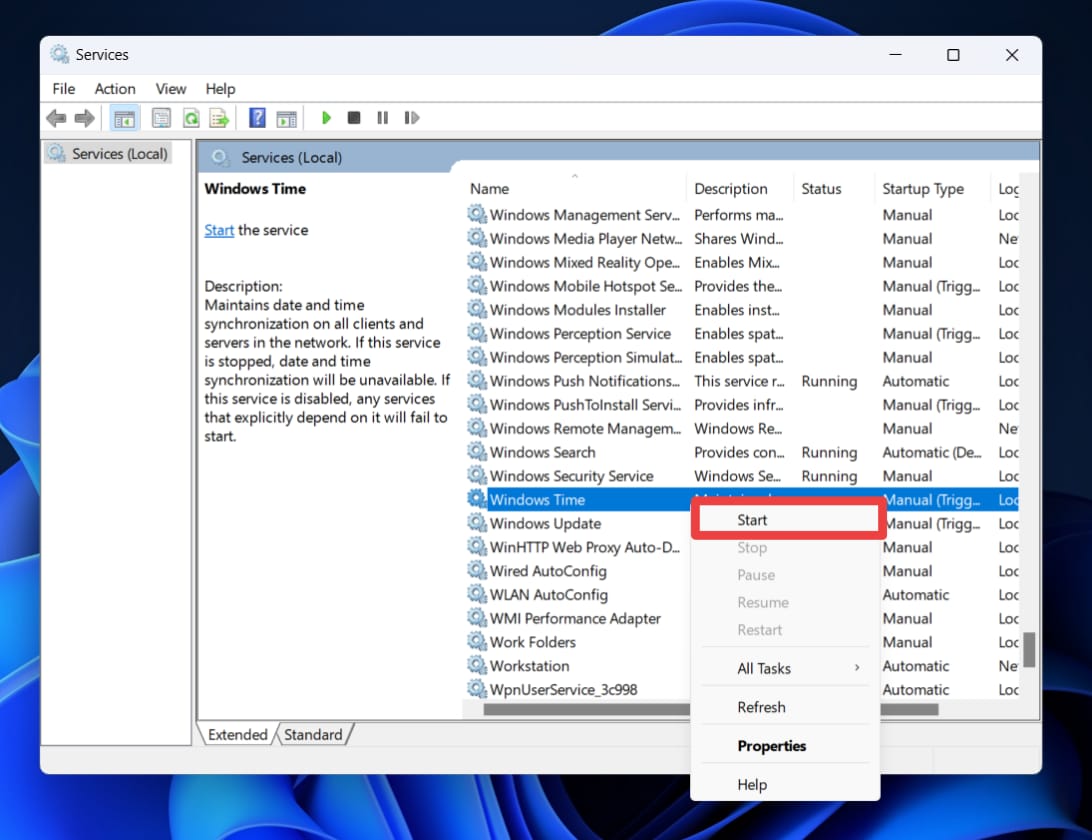
- Reinicia el equipo para asegurar que todos los servicios se inicialicen correctamente.
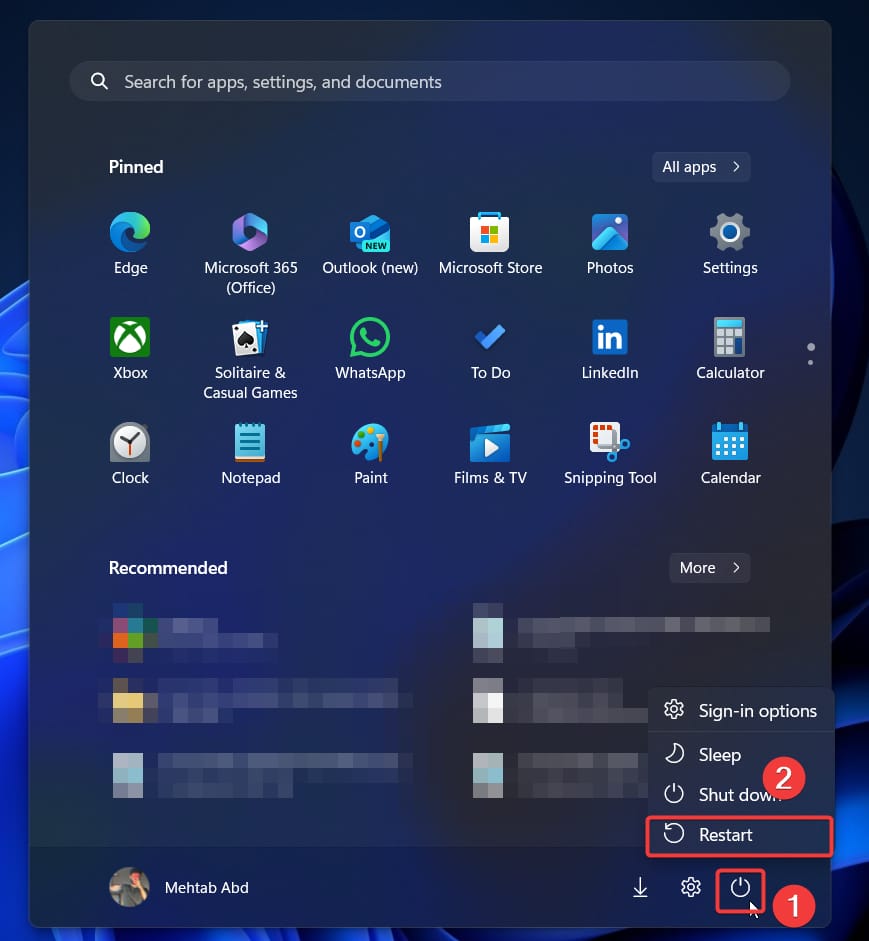
Notas importantes:
- Si no puedes detener el servicio, hay procesos en uso. Reinicia en modo seguro o usa el método por línea de comandos.
- Borrar SoftwareDistribution no afecta configuraciones personales ni desinstala actualizaciones ya aplicadas.
Método 2: Usar Símbolo del sistema (comandos)
Ideal si quieres una operación más rápida o scriptable.
- Presiona Windows + Q y busca Símbolo del sistema.
- Haz clic en Ejecutar como administrador y acepta el UAC.
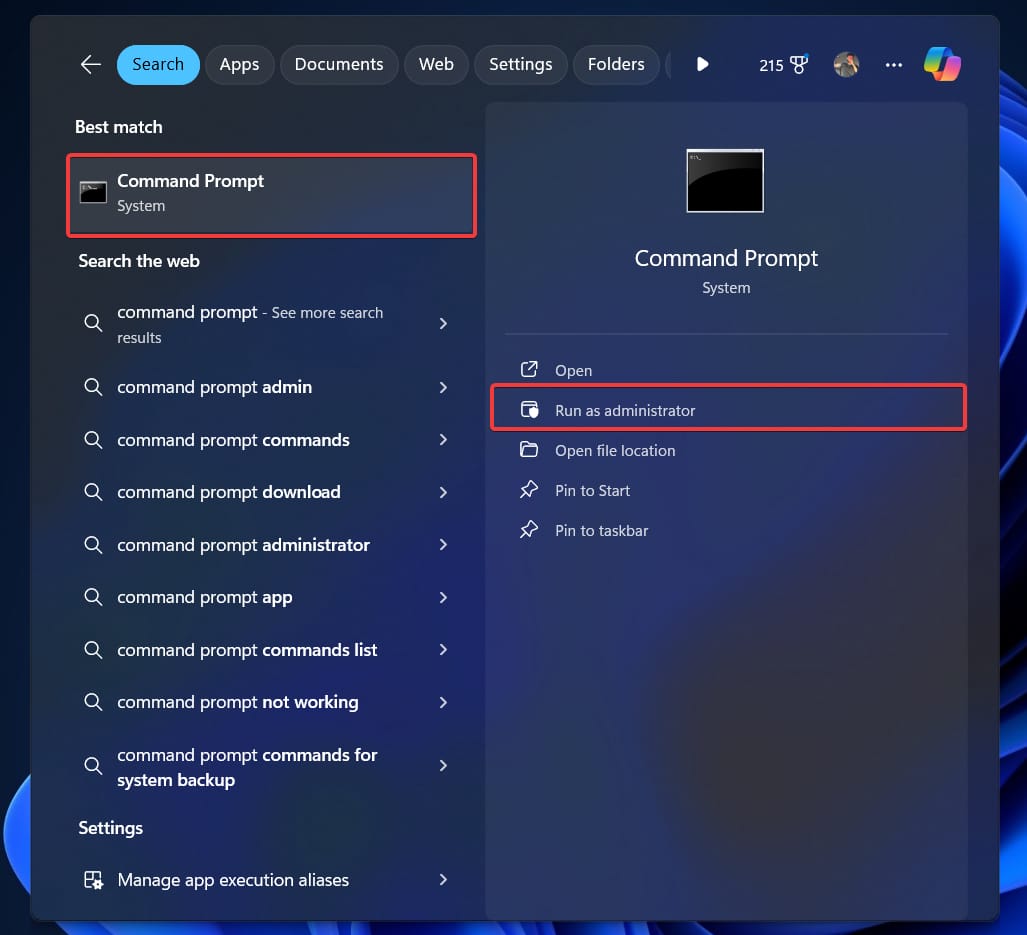
- Ejecuta los siguientes comandos uno tras otro:
net stop wuauserv
net stop bits
cd %windir%\SoftwareDistribution
del /f /s /q *.*
net start wuauserv
net start bitsEste conjunto hace lo siguiente:
- net stop wuauserv: detiene el servicio Windows Update.
- net stop bits: detiene Background Intelligent Transfer Service, que gestiona descargas en segundo plano.
- cd %windir%\SoftwareDistribution: cambia a la carpeta de caché de actualizaciones.
- del /f /s /q .: fuerza la eliminación de todos los archivos sin mostrar confirmaciones.
- net start …: reinicia los servicios detenidos.
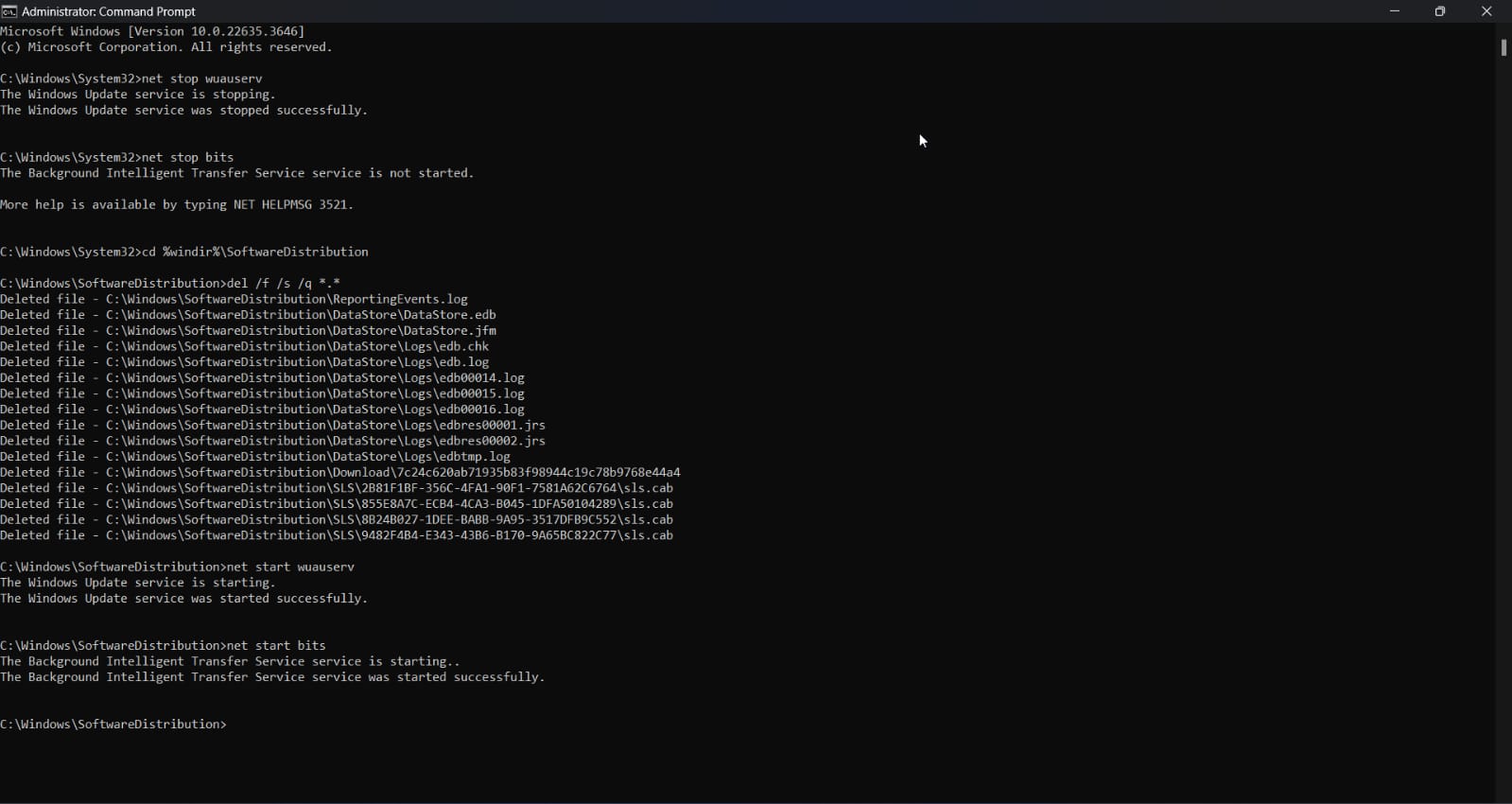
- Reinicia el equipo.
Precauciones y variantes:
- Si del devuelve mensajes de archivo en uso, puedes usar el comando takeown/icacls o reiniciar en Modo seguro.
- Algunos administradores prefieren renombrar la carpeta SoftwareDistribution en lugar de borrar: ren SoftwareDistribution SoftwareDistribution.old. Esto permite restaurarla si es necesario.
Método 3: Usar Liberador de espacio en disco
Liberador de espacio es la opción más sencilla para usuarios que confían en herramientas integradas con UI.
- Pulsa Windows + Q y busca Liberador de espacio en disco.
- Ejecuta como administrador.
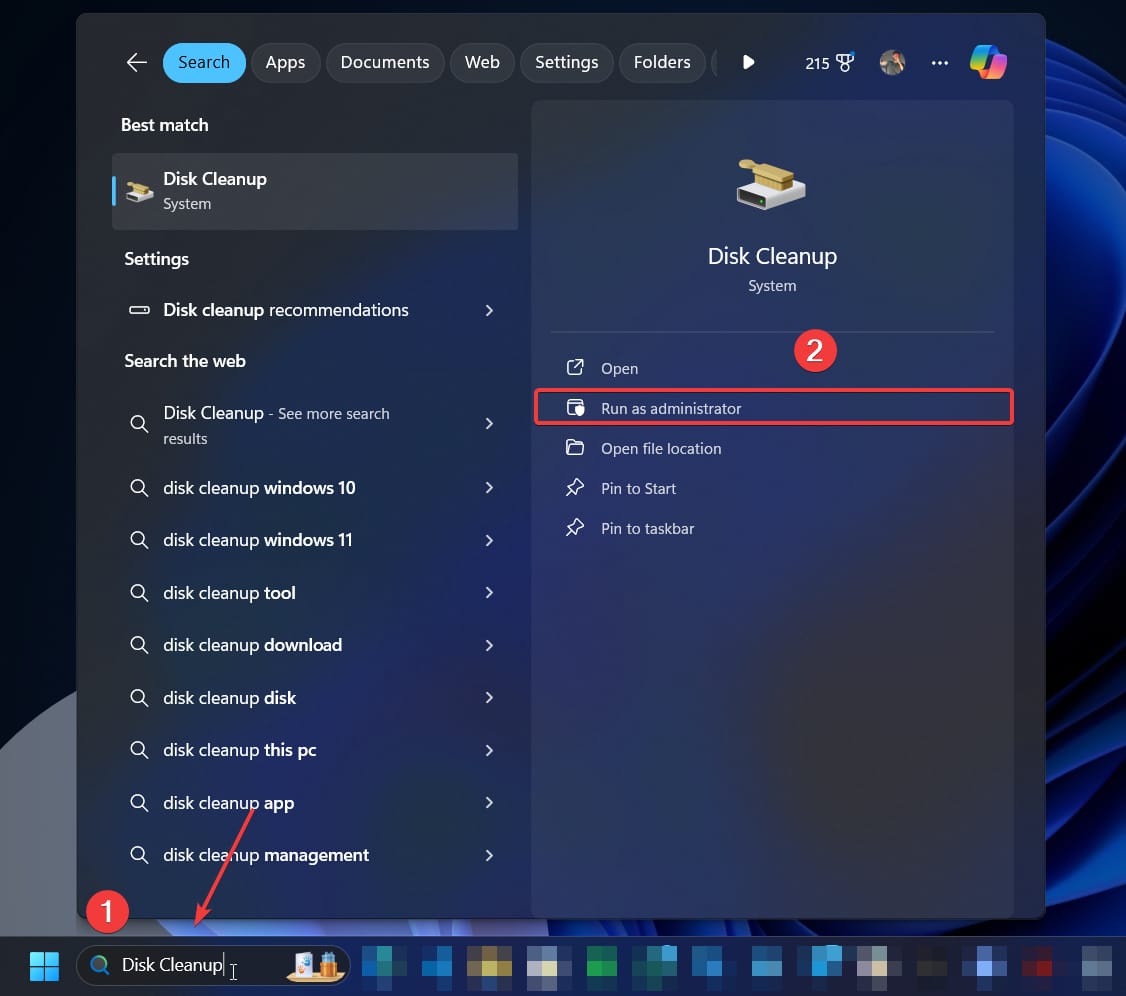
- Selecciona la unidad del sistema (generalmente C:) y pulsa OK.
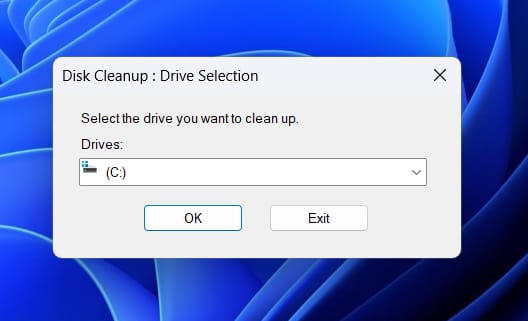
- Marca Limpieza de Windows Update y confirma.
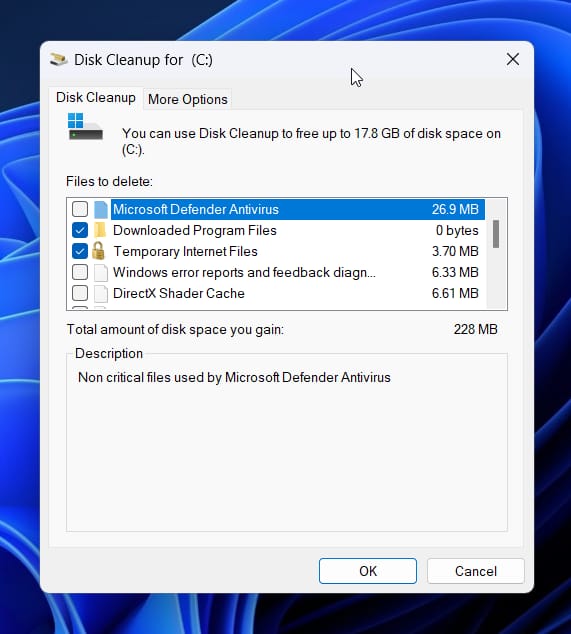
- Cuando termine, reinicia el equipo.
Ventajas:
- No requiere detener servicios manualmente.
- Es seguro y recomendado para usuarios generales.
Limitaciones:
- Liberador de espacio no siempre elimina todos los temporales usados por Windows Update. Si persisten problemas, emplea los métodos 1 o 2.
Bonus: Crear un archivo .BAT para ejecución con un clic
Automatizar el proceso simplifica la tarea para administradores y usuarios avanzados.
- Pulsa Windows + R, escribe notepad y Enter.
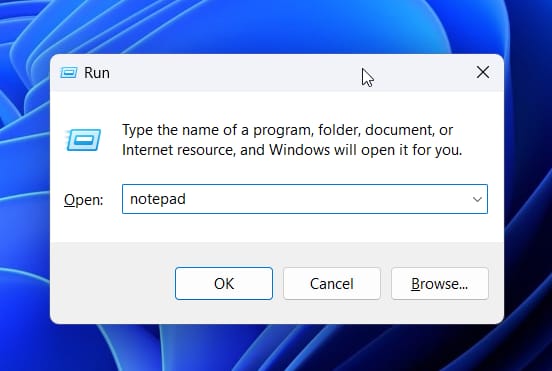
- Copia y pega este texto en el Bloc de notas:
:: Stop Windows Update services
net stop wuauserv
net stop bits
:: Delete the update cache
cd %windir%\SoftwareDistribution
del /f /s /q *.*
:: Restart Windows Update services
net start wuauserv
net start bits
echo Update cache cleared and services restarted. Press any key to exit.
pause >nul- Guarda el archivo con File > Save As. En Tipo selecciona All files (.).
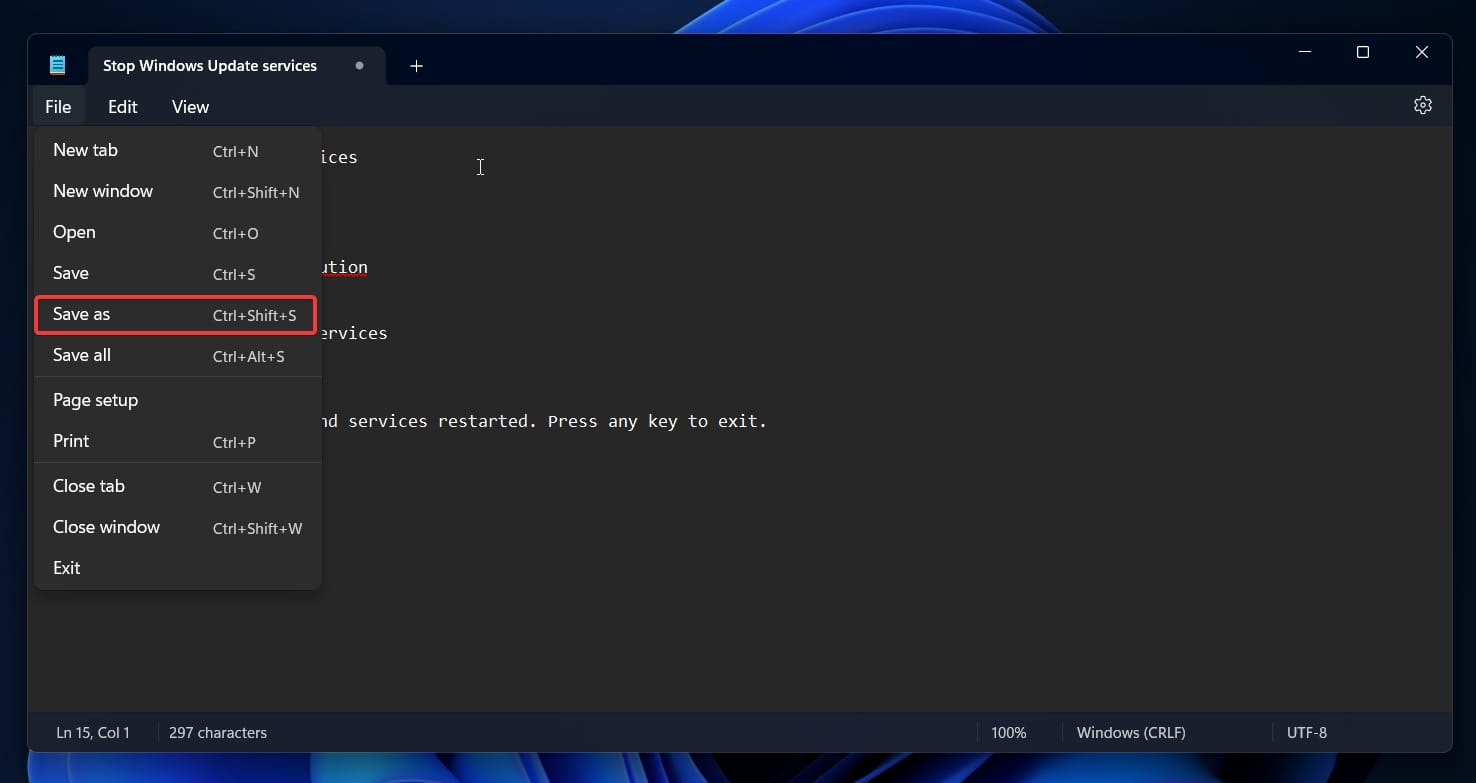
- Nombra el archivo ClearUpdateCache.bat y guárdalo en la ubicación deseada.
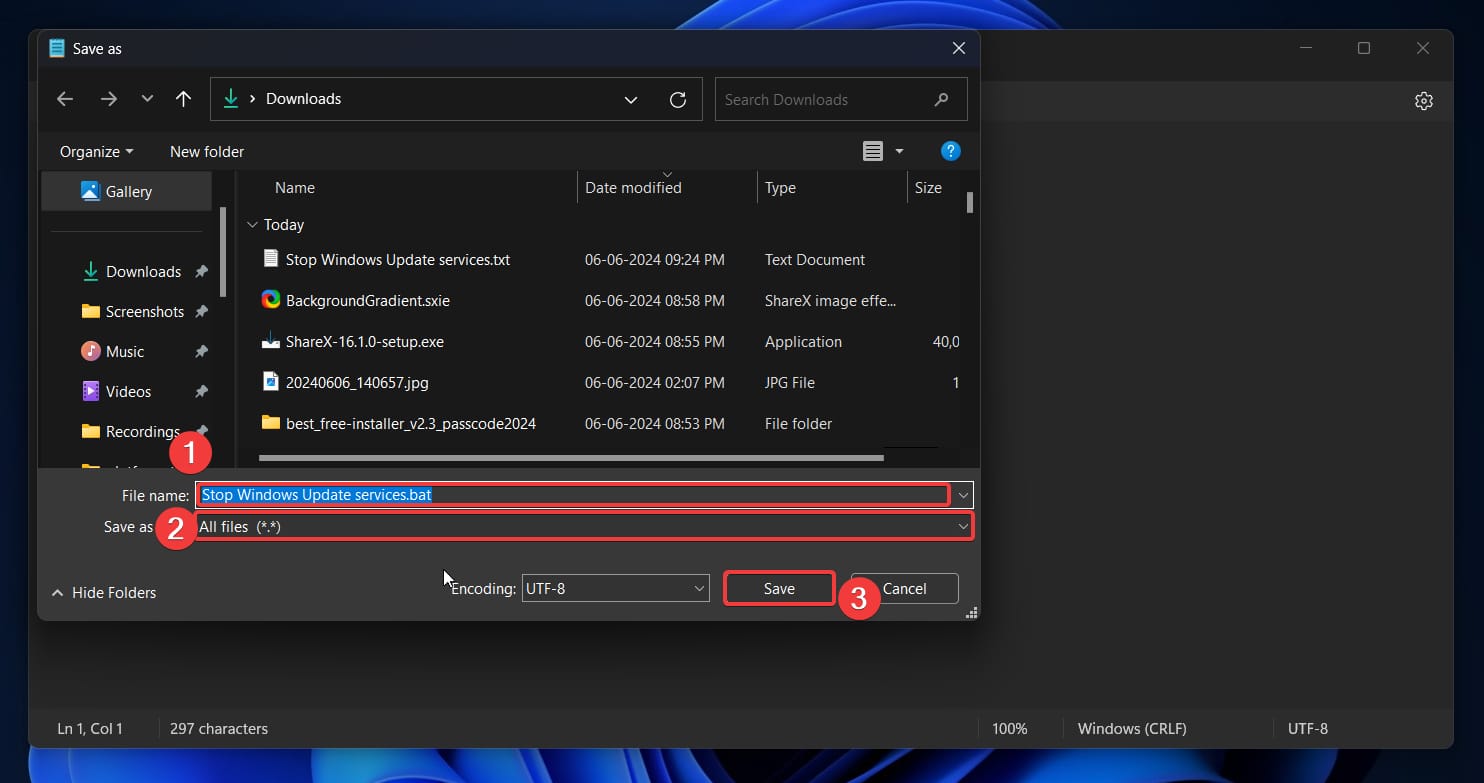
- Cierra el Bloc de notas. Haz clic derecho sobre el .bat y ejecuta como administrador.
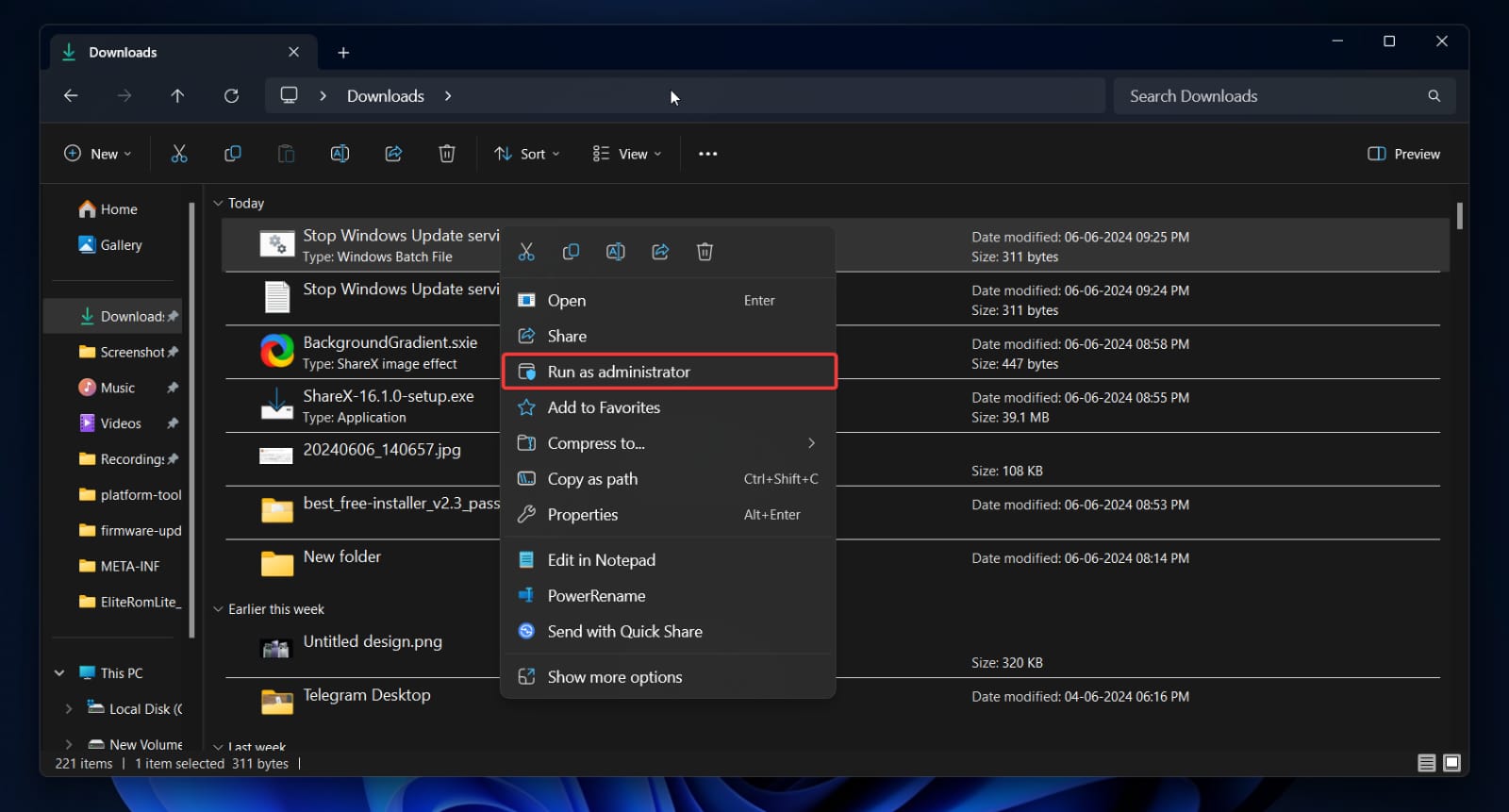
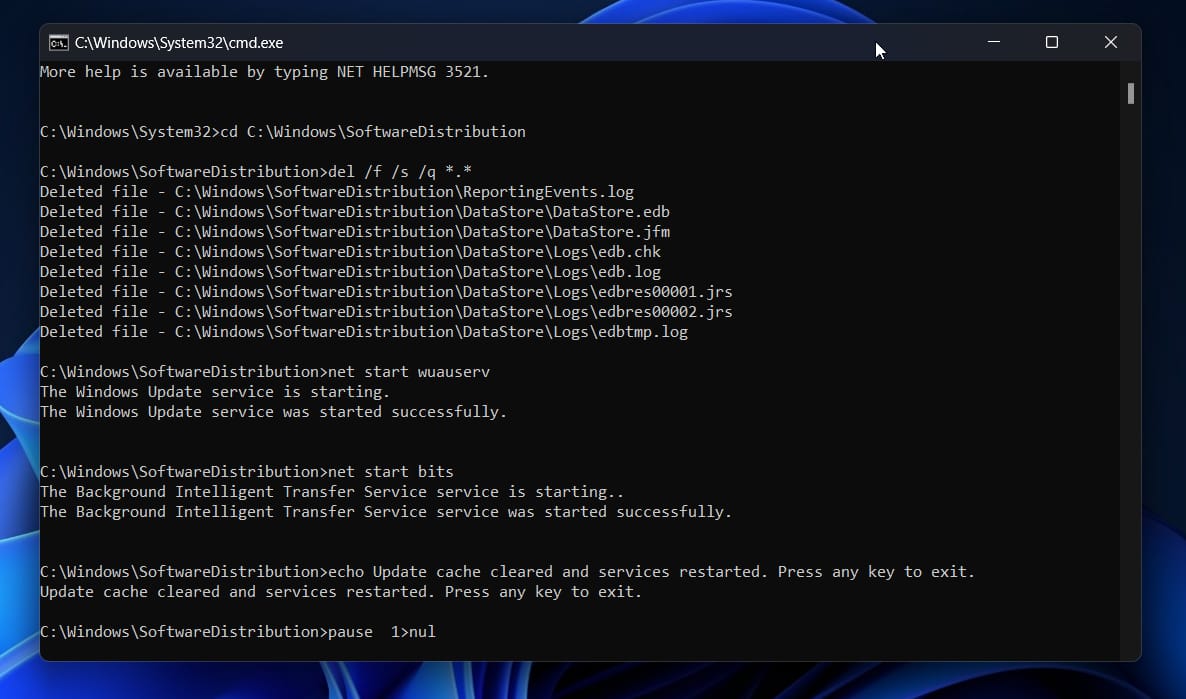
- Reinicia el equipo al terminar.
Consejos de seguridad:
- Revisa el contenido del .bat antes de ejecutarlo. Nunca ejecutes scripts de origen desconocido.
- Guarda el archivo en una carpeta con permisos controlados si varias personas usan el equipo.
Qué hacer si borrar la caché no resuelve el problema
Si después de limpiar la caché sigues con errores de actualización, prueba estas acciones:
- Ejecutar el Solucionador de problemas de Windows Update (Configuración > Sistema > Solucionar problemas > Otros solucionadores de problemas > Windows Update).
- Ejecutar comprobaciones de integridad del sistema:
sfc /scannow
DISM /Online /Cleanup-Image /RestoreHealth- Reiniciar los componentes de Windows Update manualmente (scripts más avanzados renuevan componentes de BITS y catroot2).
- Mirar el Visor de sucesos para eventos relacionados con Windows Update (registros de Application y System).
- Buscar actualizaciones pendientes que requieran una orden de reinicio o instalaciones por lotes.
Causas comunes por las que el borrado falla o no ayuda:
- Componentes dañados de Windows Update que requieren DISM o reinstalación.
- Permisos de archivos insuficientes.
- Políticas de red o de empresa que redirigen las actualizaciones a un servidor WSUS.
- Fallos de disco o sectores defectuosos que impiden operaciones de escritura/lectura.
Enfoques alternativos y complementarios
- Usar la herramienta Solucionador de problemas integrada en Configuración.
- Renombrar SoftwareDistribution en lugar de borrar (método reversible).
- Si usas WSUS o Intune, verifica la configuración del servidor antes de borrar cachés locales.
- Como último recurso, considerar una reparación de Windows o restauración del sistema si múltiples componentes están corruptos.
Modelo mental y heurística rápida
Piensa en la caché como la bandeja de descarga temporal. Si la bandeja está sucia (archivos corruptos), las nuevas descargas pueden fallar. Limpiar la bandeja resuelve la mayoría de los bloqueos. Si limpiar no funciona, el problema está en el proceso que llena la bandeja (servicios o integridad del sistema) y hay que investigar más profundo.
Mini-metodología: paso a paso recomendado para administradores
- Confirmar el problema: identificar errores en Windows Update o falta de paquetes.
- Ejecutar el Solucionador de problemas rápido.
- Intentar Liberador de espacio por seguridad.
- Si persiste, detener servicios y borrar SoftwareDistribution (método 1 o 2).
- Ejecutar SFC y DISM si aparecen errores persistentes.
- Reiniciar y verificar.
Lista de verificación por rol
Usuario doméstico:
- Hacer copia de seguridad de trabajo abierto.
- Usar Liberador de espacio o el script .BAT con cuenta de administrador.
- Reiniciar y comprobar Windows Update.
Administrador de TI:
- Verificar políticas de WSUS/Intune.
- Revisar registros en Visor de sucesos.
- Forzar sincronización con servidor de actualizaciones y validar firmas de paquetes.
Flujo de decisión (elige un método)
flowchart TD
A[¿Error crítico en Windows Update?] -->|No| B[Usar Liberador de espacio]
A -->|Sí| C[¿Prefieres interfaz gráfica?]
C -->|Sí| D[Detener servicio y borrar SoftwareDistribution 'Explorador']
C -->|No| E[Usar Símbolo del sistema o .BAT]
D --> F[Reiniciar y verificar]
E --> F
B --> F
F --> G{¿Problema resuelto?}
G -->|Sí| H[Fin]
G -->|No| I[Ejecutar SFC/DISM y revisar registros]Criterios de éxito
- Windows Update ya no muestra el error original.
- El sistema descarga e instala nuevas actualizaciones.
- Espacio en disco recuperado según lo esperado.
Seguridad y privacidad
Borrar SoftwareDistribution no elimina datos personales ni historial de navegación. Sin embargo, los administradores deben evitar compartir scripts sin revisar y deben ejecutar estas acciones con privilegios administrativos controlados.
Preguntas frecuentes
¿Por qué debería borrar la caché de actualizaciones en Windows 11?
Porque resuelve errores de actualización, obliga a Windows a descargar paquetes nuevos y puede liberar espacio ocupado por temporales.
¿Con qué frecuencia debo borrar la caché de actualizaciones?
No hay una frecuencia fija. Hazlo si detectas problemas con actualizaciones o de manera ocasional si quieres mantener el sistema limpio. No es necesario hacerlo tras cada actualización.
¿Necesito privilegios de administrador?
Sí. Detener servicios del sistema y borrar archivos en la carpeta SoftwareDistribution requiere permisos administrativos.
¿Borrar SoftwareDistribution puede romper mi sistema?
En condiciones normales, no. Solo elimina archivos temporales. Si el sistema ya está dañado, podrían aparecer otros problemas; por eso se recomienda ejecutar SFC/DISM si aparecen errores.
Resumen final
Borrar la caché de actualizaciones en Windows 11 es una operación segura y efectiva para resolver errores, forzar descargas nuevas y recuperar espacio. Para la mayoría de los usuarios, Liberador de espacio o el Explorador son suficientes. Para administradores y automatización, el método por comandos o un .BAT es más rápido. Si los problemas persisten, utiliza SFC/DISM y revisa políticas empresariales o el servidor WSUS.
Si quieres, comparte en los comentarios qué método has usado y si resolvió tu problema.
Sugerencia para compartir en redes: “Cómo borrar la caché de actualizaciones en Windows 11 — guía paso a paso con .BAT y solución de fallos”.
Materiales similares

Podman en Debian 11: instalación y uso
Apt-pinning en Debian: guía práctica

OptiScaler: inyectar FSR 4 en casi cualquier juego
Dansguardian + Squid NTLM en Debian Etch

Arreglar error de instalación Android en SD
